excel表格高级筛选功能的使用方法
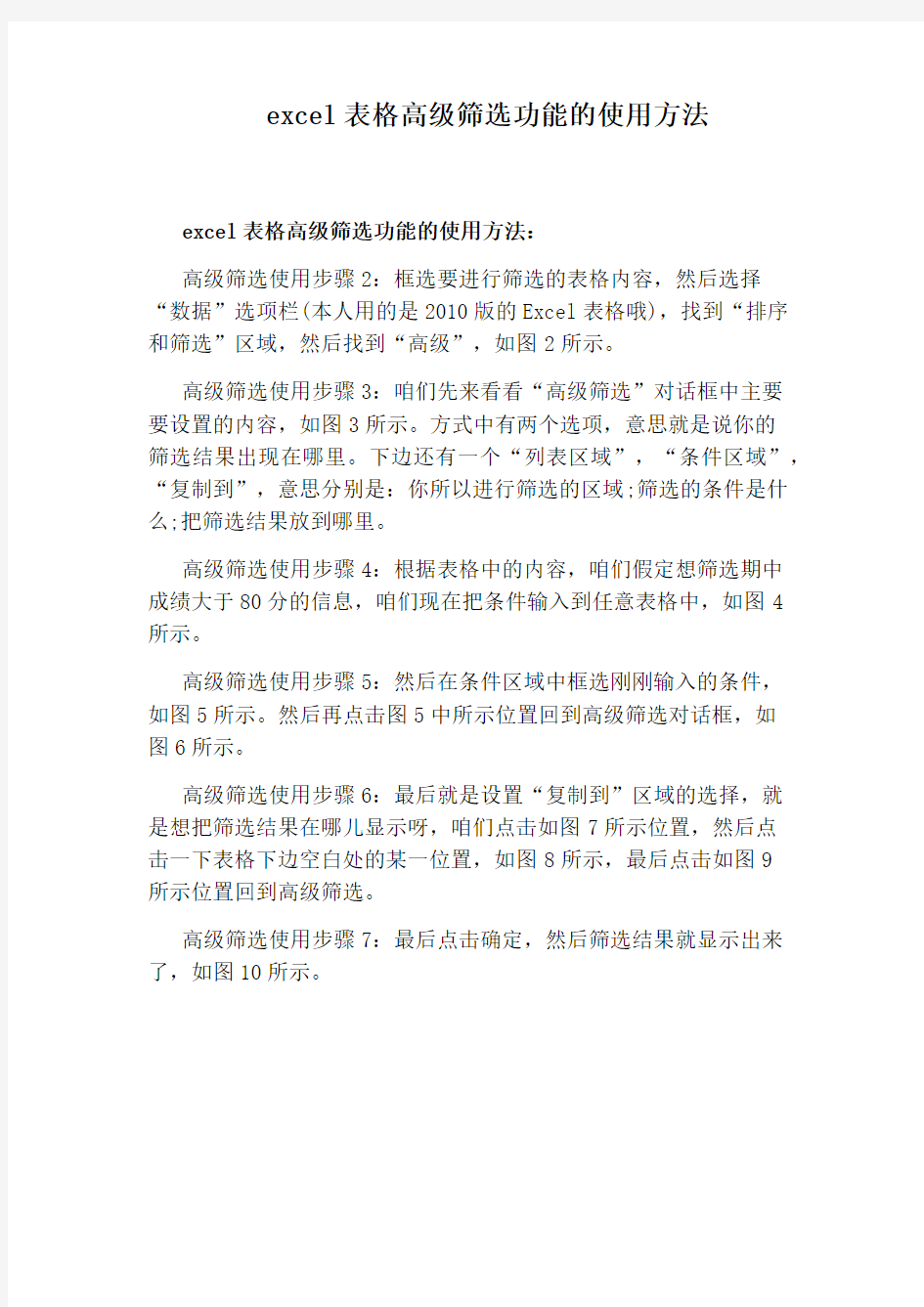
相关主题
- 1、下载文档前请自行甄别文档内容的完整性,平台不提供额外的编辑、内容补充、找答案等附加服务。
- 2、"仅部分预览"的文档,不可在线预览部分如存在完整性等问题,可反馈申请退款(可完整预览的文档不适用该条件!)。
- 3、如文档侵犯您的权益,请联系客服反馈,我们会尽快为您处理(人工客服工作时间:9:00-18:30)。
excel表格高级筛选功能的使用方法
excel表格高级筛选功能的使用方法:
高级筛选使用步骤2:框选要进行筛选的表格内容,然后选择
“数据”选项栏(本人用的是2010版的Excel表格哦),找到“排序
和筛选”区域,然后找到“高级”,如图2所示。
高级筛选使用步骤3:咱们先来看看“高级筛选”对话框中主要
要设置的内容,如图3所示。方式中有两个选项,意思就是说你的
筛选结果出现在哪里。下边还有一个“列表区域”,“条件区域”,“复制到”,意思分别是:你所以进行筛选的区域;筛选的条件是什么;把筛选结果放到哪里。
高级筛选使用步骤4:根据表格中的内容,咱们假定想筛选期中
成绩大于80分的信息,咱们现在把条件输入到任意表格中,如图4
所示。
高级筛选使用步骤5:然后在条件区域中框选刚刚输入的条件,
如图5所示。然后再点击图5中所示位置回到高级筛选对话框,如
图6所示。
高级筛选使用步骤6:最后就是设置“复制到”区域的选择,就
是想把筛选结果在哪儿显示呀,咱们点击如图7所示位置,然后点
击一下表格下边空白处的某一位置,如图8所示,最后点击如图9
所示位置回到高级筛选。
高级筛选使用步骤7:最后点击确定,然后筛选结果就显示出来了,如图10所示。
